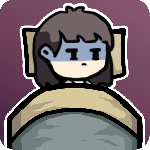苹果14连接爱思助手教程
苹果14连接爱思助手作为当下时代中一款非常便利的功能,不管是日常应用还是办公方面都能给用户带来很大的便利,此次小编就为大家带来了苹果14连接爱思助手的操作介绍,如果你想知道苹果14怎么连接爱思,那么就别错过了。

苹果14连接爱思助手教程
使用Lighting数据线连接iPhone手机和电脑,在手机显示信任提示时点击【信任此设备】。
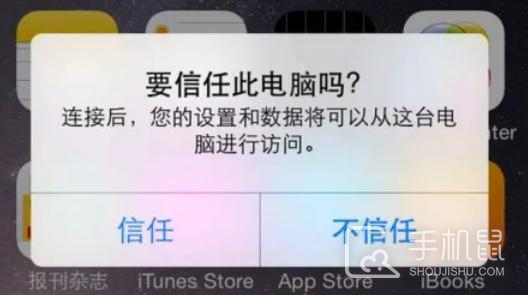
等待爱思助手识别并读取iPhone手机信息,完成后稍等片刻iPhone手机上就会显示爱思助手。
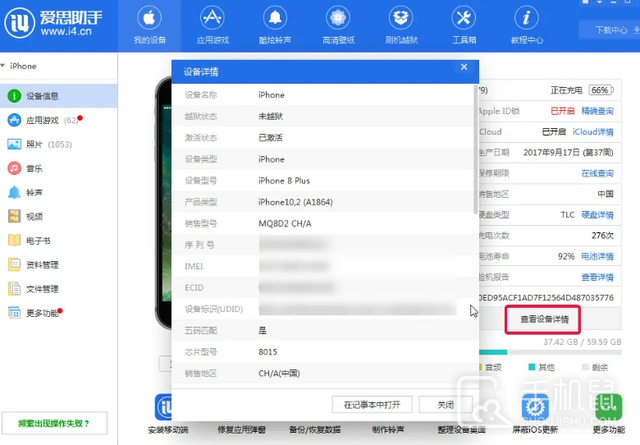
连接爱思助手失败后解决办法
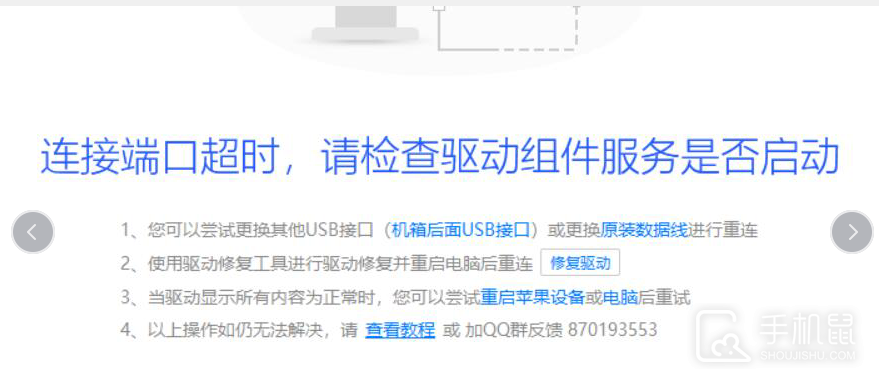
解决办法:苹果iPhone14无法连接爱思助手只能充电可按以下步骤排查:
数据线有没有问题?最好使用原装或MFI苹果官方认证的数据线插到电脑后面USB(能充电的线不代表能连接电脑数据传输);
打开电脑,到设备管理器检查有没有以下两项(驱动有没有安装成功);
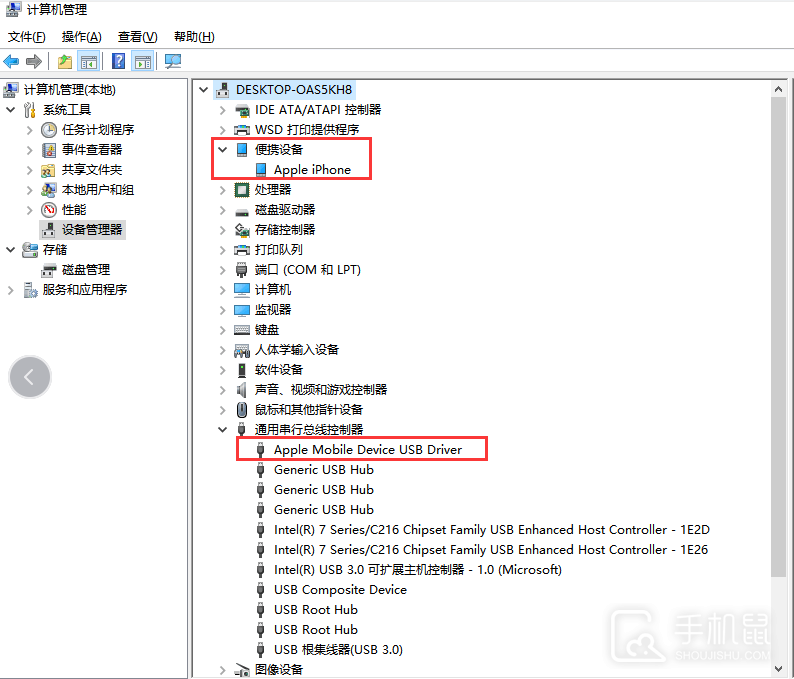
a.如果有两个都有,但仍不能正常连接,请先关闭电脑上的杀毒软件,重启手机,然后分别右键卸载这两个驱动,再将设备连接到电脑主机后面的USB接口即可连接。
b.如果两个都没有,肯定是线有问题,重新更新数据线;
c.如果只有便携设备,请将设备连接到电脑主机后面的USB,打开爱思助手进入工具箱-iTunes及驱动-卸载iTunes,使用爱思助手修复驱动后再查看设备管理器里有没有那两项,有的话即可以尝试连接。
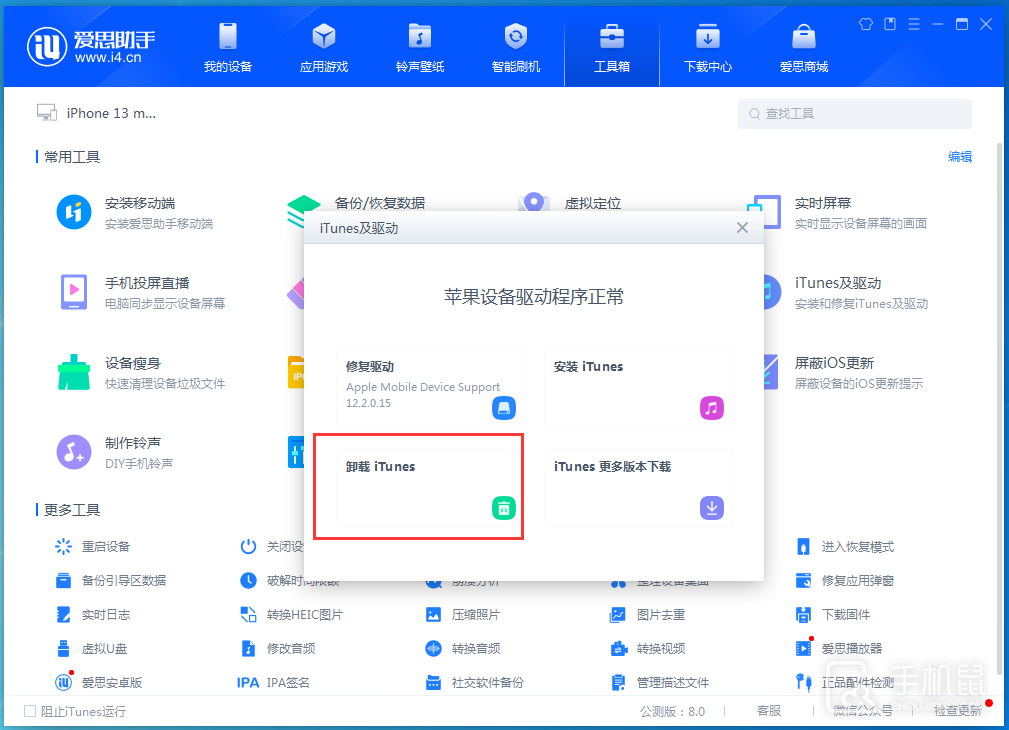
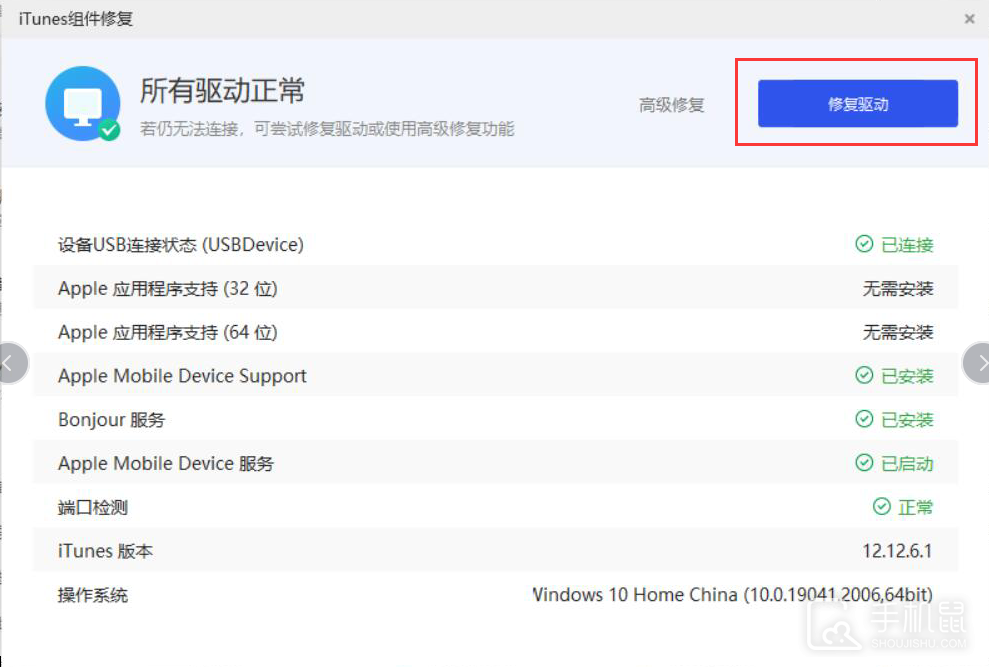
以上就是有关苹果14连接爱思助手教程了,大屏幕的电脑不管是用来管理应用还是传输数据文件都非常方便,有线的操作方法也很简单,稳定的同时还能给用户带来较高的效率。
- iPhone14使用教程
-
 iPhone14怎么设置APP屏幕使用时间
iPhone14怎么设置APP屏幕使用时间2023-08-03
-
 iPhone14拍照地理位置怎么关
iPhone14拍照地理位置怎么关2023-08-01
-
 iPhone14锁屏怎么快速打开相机
iPhone14锁屏怎么快速打开相机2023-08-01
-
 iPhone 14怎么设置微信通知不显示内容
iPhone 14怎么设置微信通知不显示内容2023-07-28
-
 iphone14怎么关facetime
iphone14怎么关facetime2023-07-10
-
 iPhone14订阅费用怎么申请退款
iPhone14订阅费用怎么申请退款2023-07-04
| 型号 | 配置 | 价格 | 去逛逛 |
| iPhone 15 Pro Max | 8G+256G,8G+512G,8G+1TB | ¥9999 | 点击逛逛 |
| iPhone 15 Pro | 8G+256G,8G+512G,8G+1TB | ¥7999 | 点击逛逛 |
| iPhone 15 Plus | 6G+128G,6G+256G,6G+512G | ¥6999 | 点击逛逛 |
| iPhone 15 | 6G+128G,6G+256G,6G+512G | ¥5999 | 点击逛逛 |
| iPhone 14 | 6G+128G,6G+256G,6G+512G | ¥5999 | 点击逛逛 |
| iPhone 14 Pro | 8G+128G,8G+256G,8G+512G,8G+1TB | ¥7999 | 点击逛逛 |